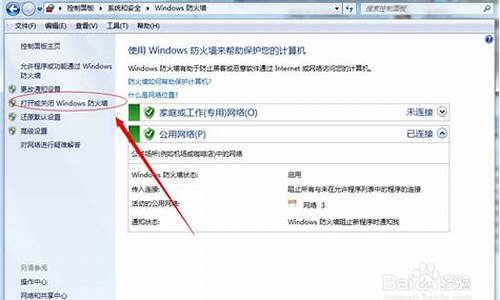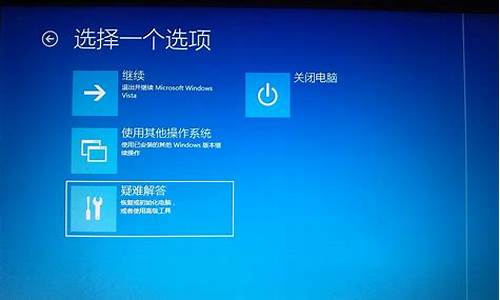1.Win7家庭版如何升级为旗舰版
2.windows7系统升级
3.WIN7普通家庭版如何升级为旗舰版?
4.Windows7简易版怎么升级为旗舰版
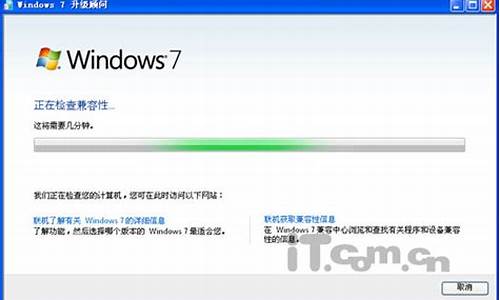
如何从Windows 7家庭初级版或者高级版升级到Windows 7旗舰版?可以直接升级么?这样的问题,一堆一堆的新手朋友们都比较关注,看下国内一位用户的实战,大家可以了解一下,有兴趣的话照着做即可,下面正式开始Windows7基础版升级旗舰版实战。
到很多刚买到大A(这里指的是神舟的笔记本,其实,其他本本有随机赠送的也都是一样的,甚至MSDN版本也集成在一起)的朋友都将或者想将原机随配的Win7基础版升级到旗舰版,或者32位的,或者64位的。以前有人介绍过在基础版上直接在线升级的方法,方法是简单,我试过,但升级后系统很不稳定,会出现这样那样的无法确定的问题,而且C盘比干净安装要多占2-3个G。有的为了干净安装,于是到网上去下载,并到处寻找破解激活的方法,其实大可不必,随机附送的Win7光盘就可直接干净安装32位的旗舰版(注意:是直接干净安装旗舰版,不是安装基础版后再升级,而且是不需要破解,直接激活的正版!)
安装过程十分简单,不需要刻盘,也不需要其他软件,直接通过硬盘就可安装,具体步骤如下:
1、将随机送的Win7系统盘放入光驱(注意:不要点开或者运行光驱),打开“计算机”窗口,选中光驱(不需要点开),右键选“复制”,然后将“光驱”粘贴到除C盘外的任一硬盘的根目录下,如E盘(以下都以E盘为例),复制完后可在E盘的根目录下看到一个“CD_ROM”的文件夹,将其文件夹名改为“Win7”,进入该文件夹,将“SOURCES”文件夹下的“EI.CFG”文件删除。
2、取出光盘,重新启动计算机,在进系统前按F8(即在神舟logo界面下按住F8),进入系统菜单,选最上面的“修复计算机”,这时将出现系统读取和安装界面-“选择语言(选择键盘输入方法)-“选择用户名、密码”,均“确定”或“下一步”,然后进入“系统恢复选项”界面,这时一定要选择最下面一个选项“命令提示符”,将出现一个DOS输入窗口,在窗口的光标下输入“E:WIN7SETUP.EXE”(如复制“光驱”的盘不是E盘,请改为你的盘符),然后回车,这时将出现win7的安装界面,如没有出现,请检查前面的步骤是否正确。
3、在点击了“现在安装”以后,将出现“版本选择”的窗口,肯定是选择旗舰版咯,然后是“条款”,打勾“下一步”,“你想进行何种类型安装”选择“自定义(高级)”,出现“你想将windows安装在何处”窗口,选中“C”,点击窗口右下的“驱动器选项”(重要,一定要点);
4、(如果你大A的硬盘已经重新分了区,并且已经将win7的100M保留(隐藏)分区删除了,就不必进行此步,直接到下一步)。点击“删除”,删除“保留分区”和“C”分区,即第一和第二分区,删除分区一定要看好,不要将复制有win7的那个分区删除了,否则将无法安装了。点击“新建”,“确定”,最好不要调分区的容量,不要管提示。新建后仍然有100m的保留分区。
5、选中“C”分区(有保留分区的为第二分区,没有保留分区的为第一分区),点击“格式化”。此步很重要,否则安装时将保留你原来的系统。保留分区不需格式化。格式化完成以后点击“下一步”就进入了正式安装文件的过程。从硬盘安装的过程很快,比光盘要快很多。
6、关于激活:安装好的新系统激活很简单,右键点击“计算机”的“属性”,在出来的窗口最下面一行,点击“更换产品密钥”,输入网上找的任意型号机器的旗舰版OEM密钥就可激活,激活完以后你可看看是否是真正激活了!
最后说几句:
1、Win7的系统盘只要是相同位数的(32位或64位),不管是什么版本都是一张相同的光盘,只是里面的EI.CFG文件不同,大家可以用记事本打开该文件看看就知道了。另外,大A盘去掉EI.CFG文件后再刻盘。在安装时也只能安装家庭基础版,估计是盘上的OEM文件作了限制,因此大家不要去刻盘,直接用硬盘安装。
2、关于Win7的100M保留(隐藏)分区是否去掉,大家可在网上搜搜,自己决断,我是把隐藏分区去掉了的。
3、大A的4G内存如何在32位系统下充分地发挥作用?我不赞成用4G软件破解内存,那样将造成系统的不稳定。
其他品牌机原理一样,本文仅供技术交流和参考。
Win7家庭版如何升级为旗舰版
电脑win7家庭版升级旗舰版系统需要直接使用u盘进行重新安装系统即可;电脑安装win7旗舰版系统具体操作方法如下:
1、首先将u盘制作成u深度u盘启动盘,接着前往相关网站下载win7系统存到u盘启动盘,重启电脑等待出现开机画面按下启动快捷键,选择u盘启动进入到u深度主菜单,选取“02U深度WIN8 PE标准版(新机器)”选项,按下回车键确认,如下图所示:
2、进入win8PE系统,将会自行弹出安装工具,点击“浏览”进行选择存到u盘中win7系统镜像文件,如下图所示:
3、等待u深度pe装机工具自动加载win7系统镜像包安装文件,只需选择安装磁盘位置,然后点击“确定”按钮即可,如下图所示:
4、此时在弹出的提示窗口直接点击“确定”按钮,如下图所示:
5、随后安装工具开始工作,需要耐心等待几分钟, 如下图所示:
6、完成后会弹出重启电脑提示,点击“是(Y)”按钮即可,如下图所示:
7 、此时就可以拔除u盘了,重启系统开始进行安装,无需进行操作,等待安装完成即可,最终进入系统桌面前还会重启一次,如下图所示:
windows7系统升级
Windows 7可供家庭及商业工作环境、笔记本电脑、平板电脑、多媒体中心等使用。Windows 7也延续了Windows Vista的Aero风格,并且在此基础上增添了些许功能。下面是我收集整理的Win7家庭版如何升级为旗舰版,欢迎阅读。
1、打开计算机,在地址栏中输入“%windir%system32WindowsAnytimeUpgradeUI.exe”(不含双引号)按下回车键打开“Windows Anytime Update”;
2、点击“输入升级密匙”;
3、在输入升级密匙框中输入升级所需的'key,然后点击下一步。在这里,给大家分享几个朋友共享的升级所需密匙:
SAMSUNG 三星
342DG-6YJR8-X92GV-V7DCV-P4K27
49PB6-6BJ6Y-KHGCQ-7DDY6-TF7CD
DELL 戴尔
22TKD-F8XX6-YG69F-9M66D-PMJBM
IBM-LENOVO 联想
6K2KY-BFH24-PJW6W-9GK29-TMPWP
lenovo 联想
236TW-X778T-8MV9F-937GT-QVKBB
87VT2-FY2XW-F7K39-W3T8R-XMFGF
KH2J9-PC326-T44D4-39H6V-TVPBY
4、等待大概10分钟的样子,即可升级完成(按个人网速不同升级速度也不同,因网速快速而异);
5、升级完成。
WIN7普通家庭版如何升级为旗舰版?
预装Win7家庭普通版系统的机器免费升级为旗舰版,自己亲自试验成功!!!(WIN7任何低版本的系统 都可以升级到旗舰版)
发现预装Win7家庭普通版系统的机器免费升级为旗舰版,自己亲自试验成功!!!其实是可以升级为任意版本,只要有该版本的公用OEM序列号就可以了!无需格式化硬盘重新安装系统!
方法如下:1.点击开始,找到Windows Anytime Upgrade;2.进入控制面板——Windows Anytime Upgrade 然后输入序列号,就可以升级了,
升 级时会自动下载6个更新,然后经过2-3次的自动重新启动,系统就会更新为旗舰版,大概不会超过10分钟,哈哈!原本还准备用外置光驱全新安装,节省时间 了,又免了重新安装驱动程序,其他品牌的预装机器也应该一样可以升级,希望大家试试看 要没有找到你机器品牌的 建议使用联想 密钥!
以下为旗舰版的 oem key用任一个都 行
FJGCP-4DFJD-GJY49-VJBQ7-HYRR2 --- xxxxx-OEM-8992662-00006 --- ACER/GATEWAY/PACKARD BELL
49PB6-6BJ6Y-KHGCQ-7DDY6-TF7CD --- xxxxx-OEM-8992662-00015 --- SAMSUNG
342DG-6YJR8-X92GV-V7DCV-P4K27 --- xxxxx-OEM-8992662-00400 --- DELL
22TKD-F8XX6-YG69F-9M66D-PMJBM --- xxxxx-OEM-8992662-004 --- IBM-LENOVO
6K2KY-BFH24-PJW6W-9GK29-TMPWP-----lenovo 新的key
开始的步骤:
1、在控制面板里 打开 Windows Anytime Upgrade,方法是单击「开始」按钮 。在搜索框中,键入anytime upgrade,然后在结果列表中单击“Windows Anytime Upgrade”。
2、升级完成后,在您的计算机上将运行新版本的 Windows 7。
最后要说的:
1、本次升级过程所花时间:9分种;
2、升级Windows7无需放入Windows7安装盘
3、升级后默认桌面稍有变化,其他安装程序未变!
4、升级到Windows 7旗舰版后,Windows Anytime Upgrade找不到了。(因为已经是最高版本的啦 当然没有Windows Anytime Upgrade)
、、、、、、、、、、、、、我试了,好好用!来分享一下!!、、、、、、、、、、、、
[华硕 ASUS OEM Windows7旗舰版激活密钥]
2Y4WT-DHTBF-Q6MMK-KYK6X-VKM6G
Windows7简易版怎么升级为旗舰版
操作步骤如下:
1、点击开始,找到Windows Anytime Upgrade;
2、单击一下,弹出界面;
3、选择输入升级密钥 ,密钥可以在网上找,百度里大把的是,随便搜索一下,验证即可;
4、下一步 ,验证密钥,等待验证密钥;
5、如果密钥验证成功,会出现请接受许可条款,如果密钥验证不成功,则下面的步骤不可用,那可以返回,重新在网上找升级密钥,直至密钥验证成功。点接受;
7、下面是升级之前,一些提示,保存好工作并关闭所有打开的程序。升级大概花10分钟的时间,联网升级,在升级过程中,电脑会重启数次,就认真等待;
8、最后,就是升级成功,可以体验win7旗舰版。
Windows7简易版升级为旗舰版可按以下步骤:
1、点击控制面板-系统和安全-Windows Anytime Upgrade。
2、点击Windows Anytime Upgrade,选择输入升级密钥。
3、输入升级密钥,点击下一步。
4、此时弹出升级界面,只需等待升级完成即可。